300シリーズマネージドスイッチでのIPv4スタティックルートの設定
目的
IPv4スタティックルートは、ネットワーク宛先へのルートを手動で設定します。300シリーズマネージドスイッチでは、リモートネットワークに到達するか、ネットワークの一部を拒否するかをスタティックルートを設定できます。これらのオプションは便利で、スタティックルートを追加するネットワークと、ネットワーク上で処理しないネットワークを決定できます。これにより、セキュリティが向上します。スタティックルートを持つネットワークを追加または削除する場合は、それに応じてスタティックルートテーブルを更新する必要があります。この記事では、300シリーズマネージドスイッチでスタティックルートを設定する方法について説明します。
該当するデバイス
- SF/SG 300シリーズマネージドスイッチ
[Software Version]
- v1.2.7.76
IPv4スタティックルートの設定
このセクションでは、300シリーズマネージドスイッチでIPv4スタティックルートを設定する方法について説明します。
注:スタティックルートは、スイッチがレイヤ3モードの場合にのみ定義できます。デフォルトでは、スイッチはレイヤ2モードに設定されています。レイヤ3モードに変更するには、[Administration] > [System Settings]を選択します。システムモードで[L3]をクリックし、[適用]をクリックします。
ステップ1:Web設定ユーティリティにログインし、[IP Configuration] > [IPv4 Static Routes]を選択します。[IPv4 Static Routes]ページが開きます。
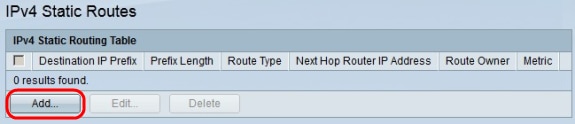
ステップ2:[Add]をクリックします。[Add IP Static Route]ウィンドウが表示されます。
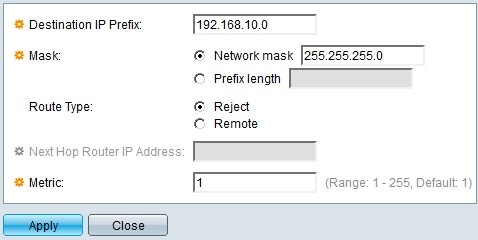
ステップ3:[Destination IP Prefix]フィールドに、スタティックルートを作成する宛先のIPアドレスを入力します。
ステップ4:[Mask]フィールドで、適切なオプションボタンをクリックしてサブネットマスクを入力します。使用可能なオプションは次のとおりです。
ステップ5:[Route Type]フィールドで、適切なオプションボタンをクリックして、スタティックルートのタイプを定義します。使用可能なオプションは次のとおりです。
- [Network Mask]:完全なIPサブネットマスクを入力します。
- [Prefix length]:宛先IPアドレスのプレフィックスサブネットマスクを入力します。
- Reject:宛先スタティックルートからのすべてのトラフィックを拒否します。
- Remote:ルートがリモートパスであることを示します。
ステップ6:ステップ5でルートタイプとして[Remote]を選択した場合は、[Next Hop Router IP Address]フィールドが有効になります。このフィールドに、ルート上のネクストホップのIPアドレスを入力します。ホップは、2つのエンドポイント間のデバイスの数を表します。
ステップ7:[Metric]フィールドに、ネクストホップへのアドミニストレーティブディスタンスを入力します。
ステップ8:[Apply]をクリックして、設定を保存します。
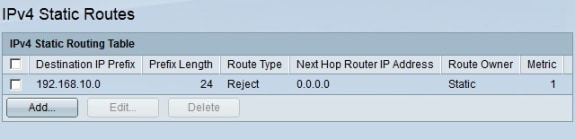
IPv4スタティックルートの編集/削除
このセクションでは、現在のスタティックルートを編集または削除する方法について説明します。
ステップ1:Web設定ユーティリティにログインし、[IP Configuration] > [IPv4 Static Routes]を選択します。[IPv4 Static Routes]ページが開きます。
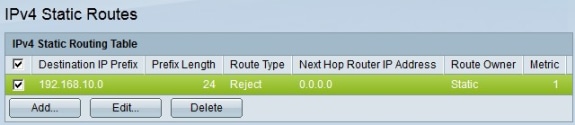
ステップ2:編集または削除するスタティックルートのチェックボックスをオンにします。
ステップ3:(オプション)スタティックルートを削除するには、[削除]をクリックします。
ステップ4:チェックしたスタティックルートを編集するには、[Edit]をクリックします。[Edit IPv4 Static Route]ウィンドウが表示されます。
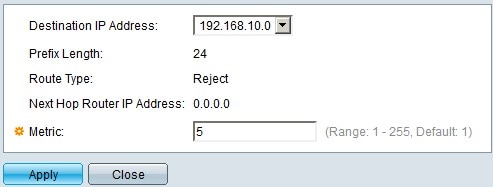
ステップ5:(オプション)複数のスタティックルートが設定されており、選択したスタティックルートとは異なるスタティックルートを編集する場合は、[Destination IP Address]ドロップダウンリストから編集するスタティックルートを選択します。
ステップ6:[Metric]フィールドに、新しいメトリック値を入力します。メトリック値は、ネクストホップへのアドミニストレーティブディスタンスです。
ステップ7:[Apply]をクリックして設定を保存します。
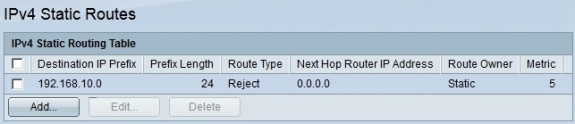
更新履歴
| 改定 | 発行日 | コメント |
|---|---|---|
1.0 |
10-Dec-2018
|
初版 |
 フィードバック
フィードバック